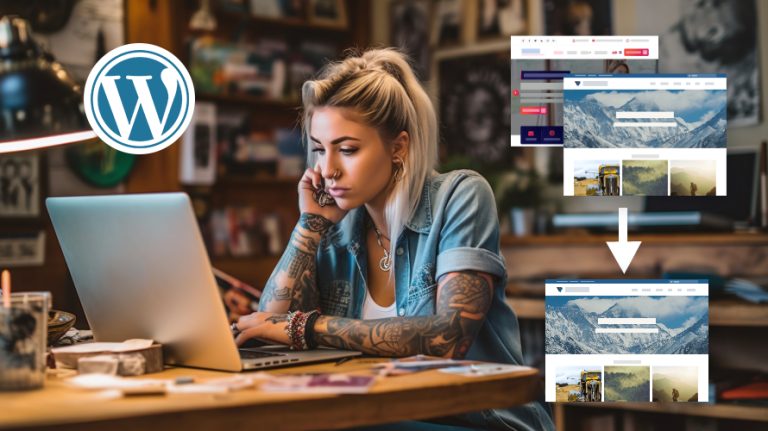
La gestion d’un site multisite WordPress offre une multitude d’avantages 🌟, notamment la facilité de gérer plusieurs sites à partir d’un seul tableau de bord. Cependant, il arrive un moment où les besoins évoluent et où un site spécifique mérite de voler de ses propres ailes 🚀. Vous vous demandez alors comment migrer ce site vers une installation WordPress indépendante ? 🤔 Ne cherchez plus : dans cet article, nous vous guiderons étape par étape à travers le processus pour déplacer avec succès un site d’une installation multisite WordPress vers une installation unique, tout en garantissant la sécurité et l’intégrité de vos données 🔒.
Objectif
L’objectif principal de cet article 👇 est de fournir un guide complet et fiable pour ceux qui cherchent à migrer un site à partir d’une installation WordPress multisite vers une installation unique.🔁 Nous visons à démystifier les complexités du processus, en soulignant les étapes essentielles et les risques potentiels. 😇 Que vous soyez un développeur aguerri ou un administrateur de site cherchant à optimiser votre réseau, cet article se veut une ressource incontournable pour naviguer avec confiance dans ce processus de migration.🤭
Une solution clés en main pour créer un site WordPress ?
LWS vous conseille sa formule d’hébergement WordPress en promotion à -20% (offre à partir de 3,99€ par mois au lieu de 4,99 €). Non seulement les performances sont au rendez-vous mais vous profitez en plus d’un support exceptionnel.
Prérequis
- Sauvegardez votre site multisite en entier, y compris les fichiers, la base de données, et les configurations. Utilisez un outil fiable de sauvegarde WordPress ou consultez votre hébergeur pour les options disponibles.
- Ayez un accès complet au serveur où votre site WordPress est hébergé.
- Assurez-vous d’avoir les identifiants de connexion à la base de données.
- Mettez en place un environnement de test pour effectuer la migration avant de la réaliser sur le site en production. Cela vous permettra de détecter et de résoudre les éventuels problèmes sans affecter votre site en direct.
Besoin d'une solution de sauvegardes en ligne ?
LWS vous conseille sa formule de sauvegarde Cloud Drive en promotion à -50% (offre à partir de 3,99€ par mois au lieu de 7,99 €). Non seulement vos données sont sauvegardées en France mais vous profitez en plus d’un support exceptionnel.
Comment déplacer un site multisite WordPress vers une installation unique ?
La migration d’un site du réseau WordPress multisite vers une installation unique peut se faire en suivant un certain nombre d’étapes que nous décrivons dans la partie ci-dessous :
Étape 1 : créer un fichier d’exportation du site WordPress
Connectez-vous à l’espace d’administration du site que vous souhaitez exporter dans votre réseau multisite. Rendez-vous dans la section « Outils › exporter ».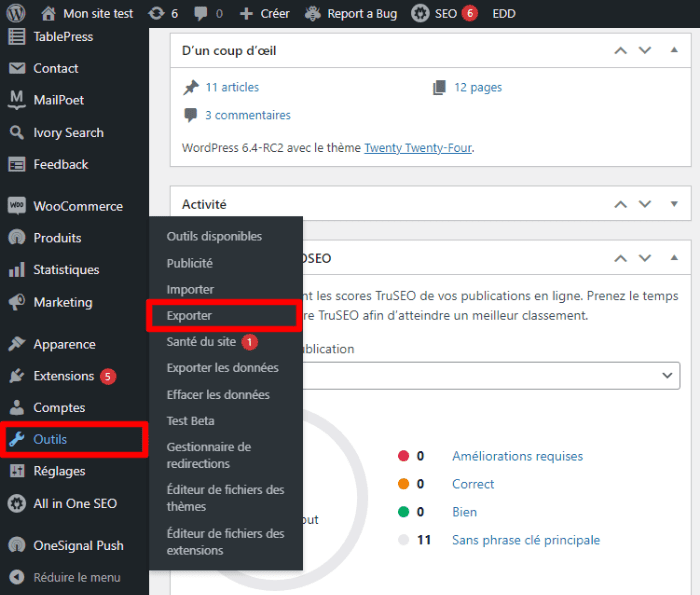
Sur la page suivante, cochez l’option « Tout le contenu » pour exporter l’ensemble du contenu de votre site. Ensuite, cliquez sur le bouton « Télécharger le fichier d’exportation ».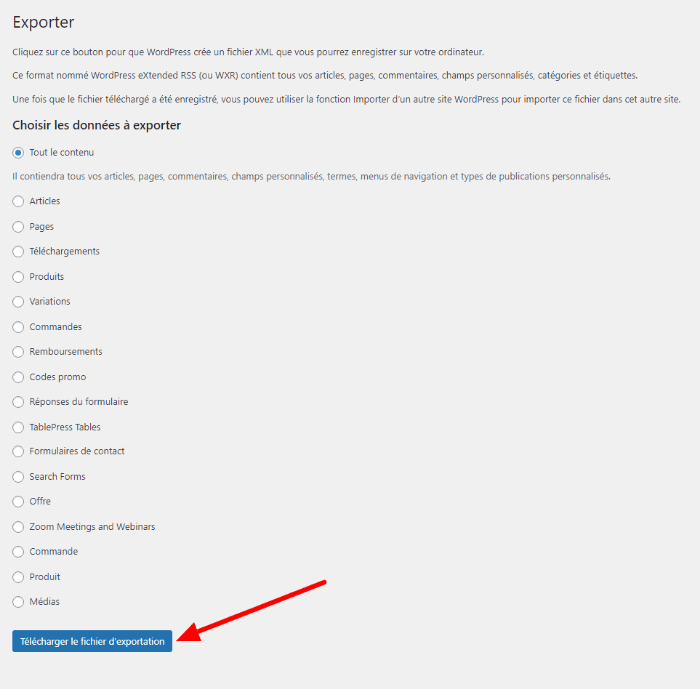
WordPress va télécharger l’archive de votre site au format XML sur votre espace de stockage système. Vous devez conserver ce fichier dans un endroit sûr.
Étape 2 : importer le contenu du site sur le nouvel emplacement
Vous devez commencer par installer WordPress sur le nouvel emplacement. Ensuite, vous devez accéder à la section « Outils › importer ».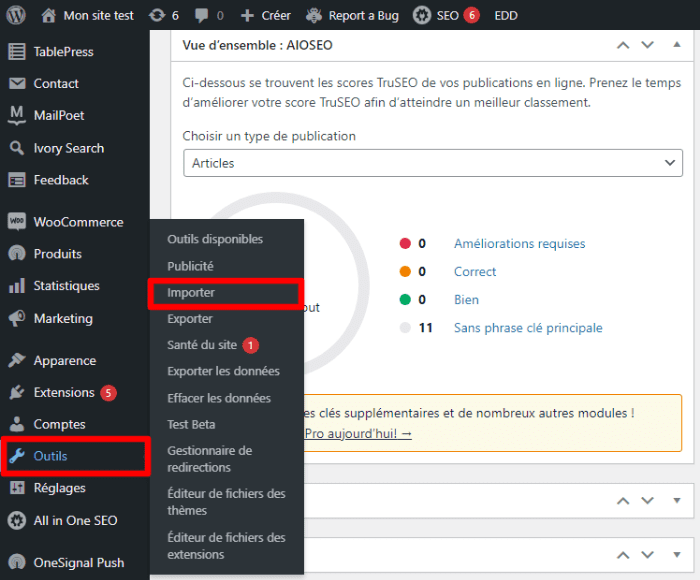
Recherchez le module d’importation nommé “WordPress” et cliquez sur le bouton « Installer maintenant ».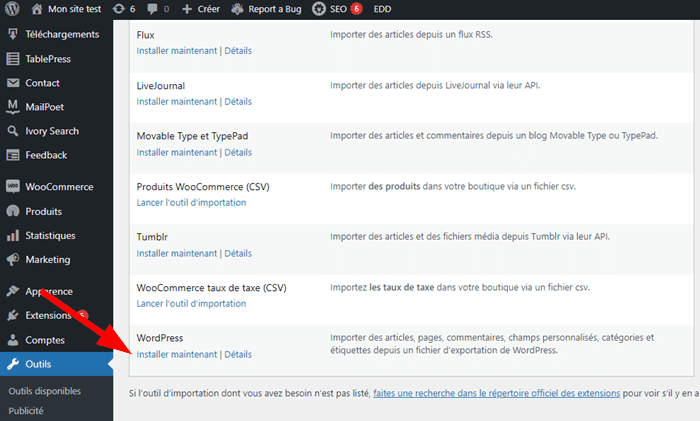
Après l’installation du module d’importation, cliquez sur le bouton « Lancer l’outil d’importation ».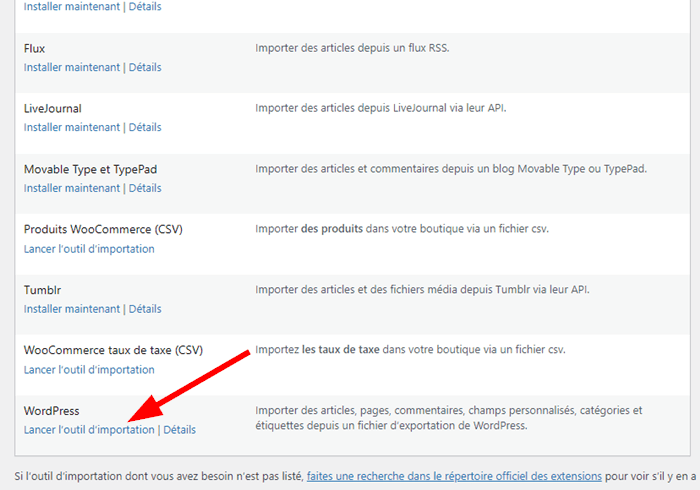
Vous serez redirigé vers une nouvelle interface. Cliquez sur le bouton « Choisir un fichier » et sélectionnez le fichier XML de votre site dans l’espace de stockage disque. Ensuite, cliquez sur le bouton « Téléverser et importer le fichier » pour lancer l’importation. 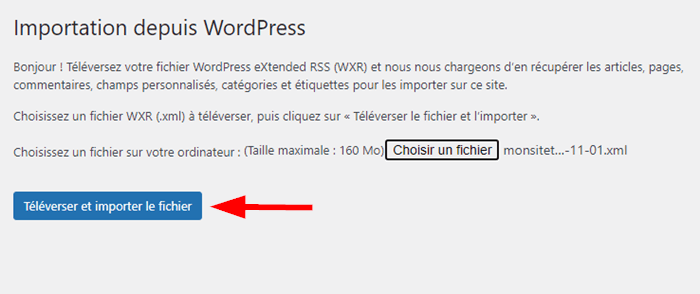
Vous pouvez choisir d’importer également les utilisateurs de l’ancien site vers le nouveau. Si vous souhaitez créer des nouveaux utilisateurs, utilisez le champ prévu pour les ajouter. En outre, vous pouvez importer les fichiers joints en cochant la case correspondante.
Une fois que vous avez terminé, cliquez sur le bouton « Envoyer ».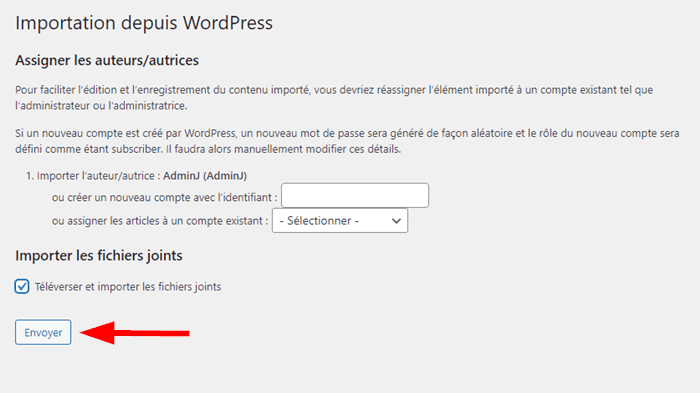
Une fois que vous avez cliqué sur le bouton indiqué, WordPress va finaliser l’importation et vous aurez le résultat de l’importation sur la page suivante. L’interface ci-dessus indique que tout s’est déroulé correctement. Vous pouvez accéder à votre site sur le nouvel emplacement en utilisant vos anciennes coordonnées si vous avez conservé les utilisateurs au moment de l’importation. Si cela n’est pas le cas, utilisez les nouvelles coordonnées.
L’interface ci-dessus indique que tout s’est déroulé correctement. Vous pouvez accéder à votre site sur le nouvel emplacement en utilisant vos anciennes coordonnées si vous avez conservé les utilisateurs au moment de l’importation. Si cela n’est pas le cas, utilisez les nouvelles coordonnées.
Besoin d’un hébergement WordPress rapide et de qualité ?
LWS vous conseille sa formule d’hébergement WordPress en promotion à -20% (offre à partir de 3,99€ par mois au lieu de 4,99 €). Non seulement les performances sont au rendez-vous mais vous profitez en plus d’un support exceptionnel.
Étape 3 : créer des redirections 301
Vous ne devez pas vous limiter à l’importation du site sur le nouvel emplacement. Vous devez également configurer des redirections des anciennes URL vers des nouvelles URL. Sans cela, vous pouvez perdre énormément du trafic et même votre position dans les résultats de moteurs de recherche.
Vous disposez de deux méthodes principales pour ajouter des redirections à votre site. Vous pouvez soit utiliser un plugin de redirection ou procéder manuellement en ajoutant des réglages au fichier .htaccess.
Utiliser une extension pour ajouter des redirections
All In One SEO qui est l’une des extensions SEO les plus populaires dans l’environnement WordPress, dispose d’un module puissant pour ajouter des redirections. Cependant, vous devez acheter une licence et l’ajouter dans les paramètres de l’extension pour activer la version professionnelle.
Dans votre compte pro All In One SEO, accédez au menu “Downloads” et téléchargez l’add-on « Redirection Manager ».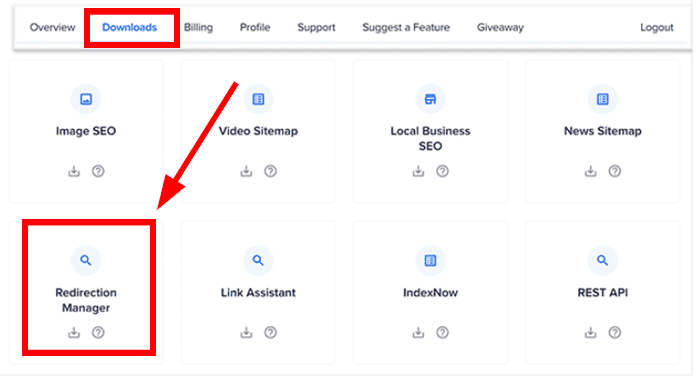
Ensuite, installez ce module sur votre site et rendez-vous dans l’onglet « Full site redirect ». Cochez la case « Relocate site ». Ajoutez l’ancien domaine dans le champ « Your old site adress » ainsi que le nouveau domaine dans le champ « Your new site adress ».
Dans le champ « Relocate to domain », ajoutez le nouveau domaine. Une fois que vous avez terminé, cliquez sur le bouton « Save changes ».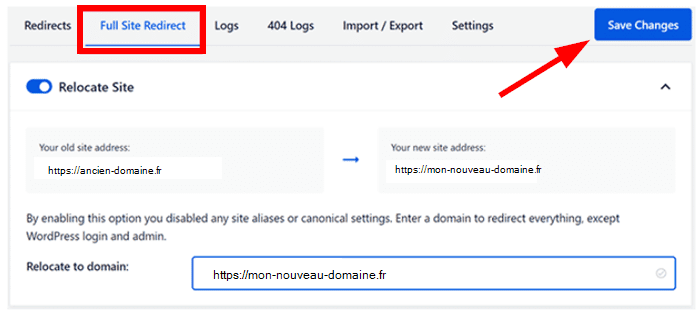
Vos visiteurs tentant d’accéder à votre site à partir de l’ancienne URL seront à présent redirigés vers le nouveau domaine.
Si vous ne souhaitez pas investir dans All In One SEO, vous pouvez utiliser le plugin gratuit Redirection.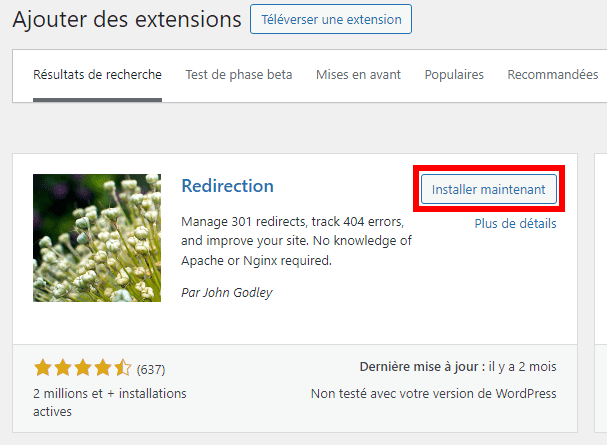
Après l’installation, rendez-vous dans la section « Outils › redirection ». Voici comment ajouter une nouvelle redirection :
- URL source :
^site-enfant/(.*)$ - URL cible :
https://monsite.fr/$1
N’oubliez pas d’utiliser dans les champs des URL vos propres paramètres. Dans le menu déroulant, sélectionnez l’option « Regex ».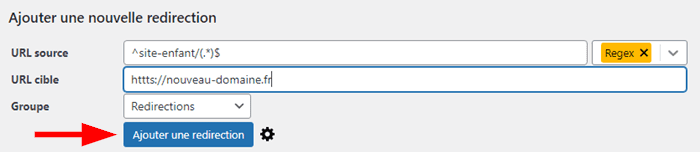
Ajouter des redirections via le fichier .htaccess
Vous pouvez également ajouter des redirections 301 en utilisant le fichier .htaccess de votre site WordPress. Pour ajouter une redirection d’un ancien domaine vers un nouveau domaine, ajoutez le code ci-dessous :
RewriteEngine On
RewriteCond %{HTTP_HOST} ^anciendomaine.com [NC]
RewriteRule ^(.*)$ http://www.nouveaudomaine.com/$1 [L,R=301]
N’oubliez pas de personnaliser ce code avec vos propres paramètres en définissant l’ancien domaine et le nouveau.
Pour ajouter une redirection d’un sous-domaine vers un domaine principal, ajoutez le code suivant à la fin de votre fichier .htaccess :
RewriteEngine On
RewriteCond %{HTTP_HOST} ^sousdomaine\.anciendomaine\.com$ [NC]
RewriteRule ^(.*)$ http://www.nouveaudomaine.com/$1 [L,R=301]
Dans cet exemple :
RewriteEngine Onactive le module de réécriture d’URL.RewriteCond %{HTTP_HOST} ^sousdomaine\.anciendomaine\.com$ [NC]spécifie la condition que l’URL demandée doit correspondre au sous-domaine que vous souhaitez rediriger.[NC]signifie “No Case”, rendant la condition insensible à la casse.RewriteRule ^(.*)$ http://www.nouveaudomaine.com/$1 [L,R=301]définit la règle de réécriture, indiquant que tout chemin après le sous-domaine doit être redirigé vers le même chemin sur le nouveau domaine.[L,R=301]spécifie que c’est une redirection permanente (301).
Enfin, pour définir une redirection d’un répertoire vers un domaine principal, utilisez le code suivant :
RewriteEngine On RewriteRule ^repertoire-a-rediriger/(.*)$ http://www.nouveaudomaine.com/$1 [L,R=301]
RewriteEngine Onactive le module de réécriture d’URL.RewriteRule ^repertoire-a-rediriger/(.*)$ http://www.nouveaudomaine.com/$1 [L,R=301]définit la règle de réécriture. Elle indique que tout chemin après “repertoire-a-rediriger/” doit être redirigé vers le même chemin sur le nouveau domaine.[L,R=301]spécifie que c’est une redirection permanente (301).
Les meilleures pratiques pour une migration réussie
La migration d’un site WordPress multisite vers une installation unique implique plusieurs considérations importantes pour assurer une transition en douceur et éviter les problèmes potentiels. Voici quelques-unes des principales pratiques pour réussir cette pratique :
1. Planification et préparation
Assurez-vous que la migration est la meilleure option pour votre situation. Évaluez les avantages et les inconvénients de passer d’un multisite à une installation unique. De plus, avant de commencer la migration, effectuez une sauvegarde complète de votre site multisite, y compris les fichiers et la base de données.
2. Contenu et données
Vous devez également bien comprendre le processus d’exportation du contenu du site spécifique du réseau multisite et son importation dans la nouvelle installation. Une fois que la migration est terminée, vérifiez que tout le contenu est correctement transféré, y compris les articles, les pages, les images et les autres médias.
3. Thèmes et plugins
Assurez-vous que les thèmes et les plugins que vous utilisiez dans le multisite sont compatibles avec la nouvelle installation WordPress unique. De plus, pour des raisons de compatibilité, vous devrez peut-être aussi reconfigurer vos thèmes et plugins après la migration.
Besoin d'un serveur privé virtuel VPS sécurisé ?
LWS vous conseille sa formule d’hébergement sur VPS en promotion à -75% (offre à partir de 4,99€ par mois au lieu de 19,99 €). Non seulement les performances sont au rendez-vous mais vous profitez en plus d’un support exceptionnel.
4. Utilisateurs et rôles
Si vous avez des utilisateurs qui avaient accès à plusieurs sites dans le réseau multisite, vous devrez gérer leurs accès et rôles dans la nouvelle installation.
5. SEO et liens permanents
Si l’URL de votre site change pendant la migration, assurez-vous de mettre en place des redirections 301 pour maintenir le référencement et éviter les erreurs 404. Vérifiez et mettez à jour les liens permanents pour assurer la cohérence et le bon fonctionnement du site.
6. Performance et sécurité
Assurez-vous que la performance de votre site n’est pas affectée par la migration. Optimisez les images, la base de données et le code si nécessaire. Vérifiez que toutes les mesures de sécurité sont en place et fonctionnent correctement après la migration.
7. Tests et vérification
Testez toutes les fonctionnalités de votre site pour vous assurer qu’elles fonctionnent correctement après la migration. En outre, vérifiez tous les liens internes et externes, ainsi que le contenu pour vous assurer qu’il n’y a pas d’erreurs ou de problèmes.
8. Mise à jour des paramètres de configuration et des DNS
Si vous changez de domaine ou de sous-domaine, assurez-vous de mettre à jour les paramètres DNS. Vérifiez que la configuration de votre serveur est optimisée pour la nouvelle installation WordPress.
Trucs et astuces
Pour plus d’astuces et de conseils sur WordPress et le monde du web en général, n’hésitez pas à explorer le blog LWS !
Conclusion
La migration d’un site multisite WordPress🛠 vers une installation unique est une tâche ardue, exigeant une planification minutieuse et une exécution précise. 🤨 Cependant, avec les connaissances adéquates et une préparation appropriée, ce défi peut être relevé avec succès, ouvrant la voie à une gestion plus simplifiée et à des performances optimisées. 😎 En suivant les conseils et les meilleures pratiques énoncés dans cet article, 💡 les utilisateurs peuvent s’assurer d’une transition en douceur, minimisant les risques et maximisant les avantages de cette migration stratégique. 🔁 WordPress offre une flexibilité inégalée, et comprendre comment naviguer entre ses différentes configurations est clé pour exploiter pleinement son potentiel.🤗
Avez-vous des questions, des ajouts ou des préoccupations sur la façon de déplacer un site multisite WordPress vers une installation unique, alors n’hésitez pas à nous contacter dans la section dédiée aux commentaires.


 33mn de lecture
33mn de lecture






Commentaires (0)